Apple का समाचार ऐप बहुत बढ़िया है, लेकिन केवल तभी जब आप Apple-अनुमोदित स्रोतों से कहानियाँ पढ़कर खुश हों। आपको चलते रहने के लिए डिफ़ॉल्ट कॉन्फ़िगरेशन में बहुत सारी खबरें हैं, और आप इसे और अधिक प्रासंगिक बनाने के लिए अपने स्वयं के स्रोतों और विषयों को भी खोद सकते हैं और आसानी से चुन सकते हैं।
लेकिन उन ऑडबॉल साइटों का क्या जो आप हर दिन पढ़ते हैं? उदाहरण के लिए, आपका पसंदीदा फेरेट-लेगिंग फोरम? क्या उन्हें समाचार ऐप में शामिल करने का कोई तरीका है? वहाँ हुआ करता था, लेकिन Apple ने iOS 10 के आसपास कहीं भी किसी भी और सभी साइटों की सदस्यता लेने की क्षमता को हटा दिया। अच्छी खबर यह है कि आप अभी भी सफारी के साझा लिंक में अपनी पसंदीदा साइटों की सदस्यता ले सकते हैं।
आरआईपी समाचार
Apple का समाचार ऐप, अभी भी केवल यूएस, यूके और ऑस्ट्रेलिया में उपलब्ध है (हालाँकि आप कर सकते हैं उस प्रतिबंध के आसपास अपना काम करें), आरएसएस पर आधारित है। RSS वेबसाइटों के लिए अन्य सेवाओं को यह बताने का एक परदे के पीछे का तरीका है कि उन्होंने कहानियां प्रकाशित की हैं। Mac. का पंथ, उदाहरण के लिए, आरएसएस फ़ीड को पंप करता है मुखपृष्ठ
, सभी विभिन्न श्रेणियों के लिए (जैसे कैसे), और यहां तक कि व्यक्तिगत लेखक भी (यहां है मेरा). जब कोई नई कहानी प्रकाशित होती है, तो वह फ़ीड में चली जाती है, और समाचार ऐप या सेवाएं अपडेट प्राप्त करने के लिए उस RSS फ़ीड की जांच कर सकती हैं।अपने आप में, यह इतना उपयोगी नहीं है, लेकिन जब आपके पास Apple News जैसी कोई चीज़ सैकड़ों फ़ीड की जाँच करने वाली हो एक बार में, और ब्राउज़ करने में आसान "अखबार" प्रारूप में नई कहानियों को प्रस्तुत करने से लाभ होता है ज़ाहिर। दुर्भाग्य से, जब आप समाचारों में मनमाने ढंग से RSS फ़ीड्स जोड़ने में सक्षम होते थे, तो उस सुविधा को हटा दिया गया है। हालांकि चिंता मत करो। आप सफारी में कुछ ऐसा ही हासिल कर सकते हैं।
आईओएस पर सफारी के साझा लिंक में साइट जोड़ें
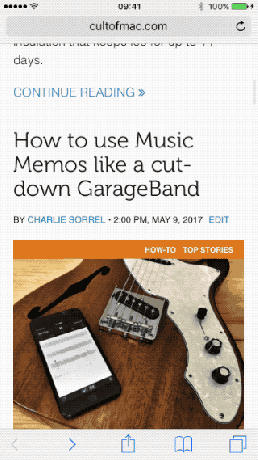
फोटो: मैक का पंथ
सफारी के साझा लिंक फेसबुक या ट्विटर पर आपके द्वारा अनुसरण किए जाने वाले लोगों द्वारा साझा किए गए लिंक को देखने के तरीके के रूप में लॉन्च किए गए, लेकिन इसका उपयोग आरएसएस फ़ीड की सदस्यता के लिए भी किया जा सकता है। और एक अच्छी बात भी: पृथ्वी पर आप लोगों को ट्विटर पर अपने ब्राउज़र में यादृच्छिक बकवास क्यों देना चाहते हैं, यह मेरे से परे है। इसके बजाय, आप अपनी पसंदीदा साइट जोड़ सकते हैं, और साइडबार से कोई भी नई कहानी आसानी से ब्राउज़ कर सकते हैं।

फोटो: मैक का पंथ
सबसे पहले, साइट पर जाएँ। फिर, टैप करें बुकमार्क शीर्ष दाईं ओर आइकन (iPhone पर नीचे से दाईं ओर दूसरा, और जहां भी आपने इसे मैक पर छोड़ा था)। थपथपाएं @ साझा लिंक अनुभाग में प्रवेश करने के लिए आइकन, फिर टैप करें सदस्यता. यदि आपके iDevice पर सोशल मीडिया अकाउंट सेट हैं, तो वे यहां दिखाई देते हैं। अपने आप को एक एहसान करो और उन्हें अभी बंद कर दो।
उसके नीचे आपको फीड्स सेक्शन मिलेगा। यह खाली हो भी सकता है और नहीं भी, और जिन्हें आप नहीं चाहते उन्हें हटाना आसान है। उसके नीचे ऐप्स के लिए एक सेक्शन है। iOS और El Capitan के बाद से, ऐप्स आपके साझा फ़ीड में सामग्री डालने में सक्षम हुए हैं। मुझे पता है कि केवल एक ही है आलपीन खोंसनेवाला, एक पिनबोर्ड बुकमार्किंग ऐप। (मुझे बताएं ट्विटर यदि आप अधिक पाते हैं।)

फोटो: मैक का पंथ
सफारी में नई आरएसएस फ़ीड जोड़ें
जिस भाग में हम रुचि रखते हैं वह फ़ीड अनुभाग है। आप देखेंगे कि नीचे एक बटन है वर्तमान साइट जोड़ें. उस पर टैप करें, और आपका काम हो गया। अब, जब भी आप Shared Links साइडबार खोलते हैं, तो आप सूचीबद्ध साइटों की सभी नवीनतम कहानियाँ देखेंगे, सबसे पहले नवीनतम। आप साइटों की संख्या सीमित करना चाह सकते हैं, खासकर यदि वे बहुत सारी कहानियाँ प्रकाशित करती हैं।
ध्यान देने योग्य एक बात यह है कि जब आप कोई साझा कहानी पढ़ते हैं, तो आपको कहानी के शीर्ष पर एक छोटा सा साइट बैनर मिलता है। आप रीडर व्यू में भी प्रवेश कर सकते हैं और बिना किसी क्रॉफ्ट के कहानियों के माध्यम से टैप कर सकते हैं। यदि आप मैक सफारी पर इसे आजमाते हैं, तो आप हर बार पहले पेज लोड होते हुए देखते हैं पाठक दृश्य में कटौती, जो बदसूरत है, लेकिन काम पूरा हो जाता है। एक और साफ सुथरी विशेषता? आप बस पृष्ठ को नीचे स्क्रॉल करना जारी रख सकते हैं और नई कहानियां अपने आप लोड हो जाएंगी। यह आईओएस और मैक दोनों पर काम करता है।
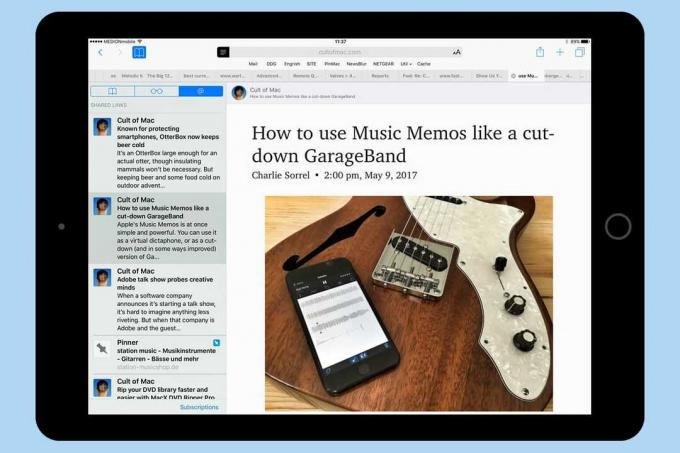
फोटो: मैक का पंथ
यदि आप साझा लिंक में केवल एक साइट जोड़ना चाहते हैं, तो आप मानक शेयर शीट का उपयोग कर सकते हैं। छोटे तीर को टैप करें और आइकनों की श्वेत-श्याम पंक्ति में तब तक स्क्रॉल करें जब तक आप पहुंच न जाएं साझा लिंक में जोड़ें, और उस पर टैप करें।
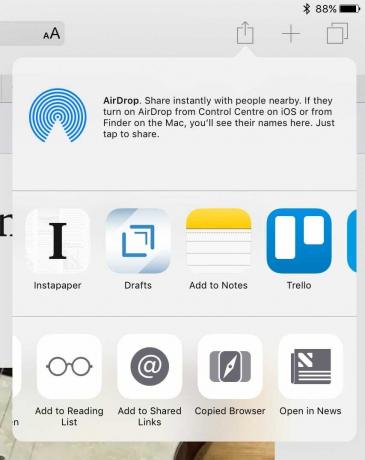
फोटो: मैक का पंथ
Mac पर Safari के Shared Links में साइट जोड़ें
Mac पर Shared Links में साइट जोड़ने के कुछ तरीके हैं। एक है छोटे शेयरिंग एरो (या "शारो", जैसा कि कोई भी इसे कभी नहीं कहता) का उपयोग करता है, और छोटे पर क्लिक करता है साझा लिंक में वेबसाइट जोड़ें विकल्प। दूसरा साइडबार आइकन पर क्लिक करके, साझा किए गए लिंक साइडबार को खोलना है देखें>साझा लिंक दिखाएं साइडबार मेनू बार में, या हिटिंग कंट्रोल-कमांड-3 कीबोर्ड पर। तब दबायें सदस्यता, फिर फ़ीड जोड़ें. परिणामी सूची वर्तमान सफारी टैब में दिखाई देने वाली साइट के साथ पहले से भरी हुई दिखाई देती है, लेकिन आप अपने पसंदीदा बुकमार्क से कोई भी साइट चुन सकते हैं।
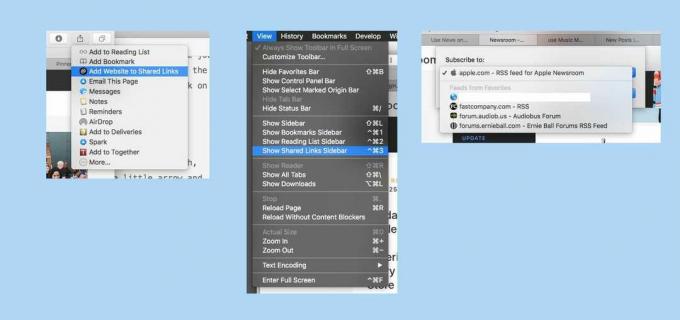
फोटो: मैक का पंथ
पढ़ने का आनंद लो
यदि आप बहुत अधिक फ़ीड पढ़ते हैं, तो यह विधि शीघ्र ही अतिभारित हो जाएगी। उस स्थिति में, आपको एक ऐप आज़माना चाहिए जैसे रीडर, iOS और Mac के लिए, या उत्कृष्ट जैसी सेवा के लिए समाचार धुंधला. यहां तक कि अगर आप एक पावर उपयोगकर्ता हैं, तो आप इन युक्तियों को किसी ऐसे व्यक्ति को पेश करने पर विचार कर सकते हैं जिसे आप जानते हैं। अधिकांश लोग नियमित रूप से कुछ साइटों की जांच करते हैं, और साझा लिंक वही हो सकते हैं जिनकी उन्हें अपने पढ़ने को और अधिक सुखद बनाने की आवश्यकता होती है।

